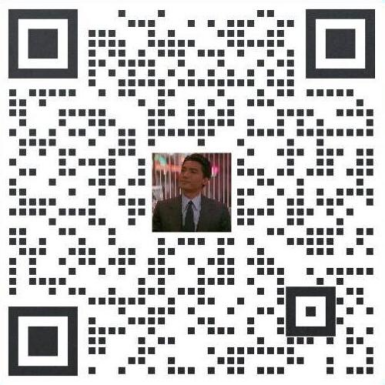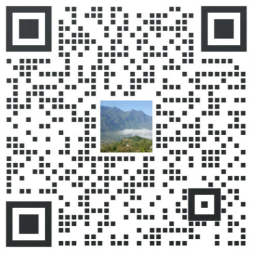在 WordPress 插件儀表板上,您肯定會找到成千上萬個用于任何目的的插件。其中一些插件可以幫助您進行 SEO、檢查斷開的鏈接、阻止數據泄露、進行網站備份等等。

由于 WordPress 是一個開源項目,因此并非所有插件都針對速度和安全性進行了優化。但是,所有 WordPress 插件在用戶下載和安裝之前都經過 WordPress 團隊的審查。這就是為什么我們鼓勵所有網站所有者在他們的網站上安裝任何東西時要格外小心,因為有些可能存在兼容性問題。
話雖如此,Vodien 團隊想為您提供 WordPress 插件的終極指南。我們鼓勵您閱讀、收藏以供將來參考并與您的團隊分享,以確保每個人都完全理解插件的工作原理。
插件和主題有什么區別?
對于外行來說,插件和主題表面上看起來可能很相似。但它們實際上是增強網站功能的兩個不同實體。他們的區別很容易被發現。只要記住:
- 插件- 它們本質上是改進網站功能的附加組件或擴展。這些插件用于:圖像優化 (Lightbox)、電子郵件選擇加入 (Mailchimp)、防火墻 (NinjaFirewall)、社交媒體自動化 (Social Media Feather) 等。
- 主題 -它控制網站的外觀。它主要負責網站的設計、顏色、字體、色調、用戶體驗等。主題設計的示例有:Magazine News(雜志主題)、Blogera(博客主題)、電子商務主題(JStore)等。
將插件視為在后臺運行的擴展,因此它可以增強站點的功能。另一方面,主題整合了網站的所有視覺組件(頁眉、頁腳、帖子、頁面、側邊欄、類別等)并控制這些信息如何向訪問者顯示。既然已經結束,我們將進一步討論可用于補充網站的插件類型。
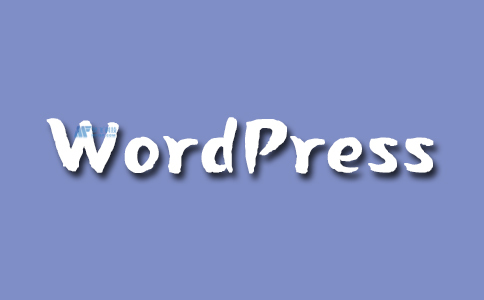
不同類型的插件
無論您希望站點具有何種功能,都強烈推薦使用幾種類型的插件。確保只安裝你真正需要的插件。這是為了確保您的站點始終功能豐富且速度快。安裝不必要的插件只會拖累您的網站并使網頁加載緩慢。
- 備份插件- 此插件允許您對所有網站文件(文本、圖像、視頻等)進行備份、恢復和遷移。只需點擊幾下,即可直接從您的 WordPress 儀表板訪問備份插件。
- 安全插件——由于 WordPress 是開源的,您需要安裝安全插件來保護您的站點免受垃圾郵件、病毒、惡意軟件和網絡黑客的侵害。
- SEO 插件- 此插件可以幫助您網站的排名,因為它可以幫助您符合已知的 SEO 最佳實踐。
- 編輯日歷插件- 它有助于安排內容、跟蹤內容策略、在社交媒體配置文件上自動發布。
- 聯系表格插件- 允許訪問者通過聯系表格與您聯系。
- 電子商務插件- 如果您想銷售您的產品或服務并接受付款,那么必須添加此插件。
- 站點地圖插件- 生成 XML 站點地圖,以便 Google 等搜索引擎可以找到您的網站并將其編入索引。
- 緩存插件- 它從動態WordPress 站點創建靜態 HTML 文件。您的 Web 服務器將提供這些文件,而不是處理較重的 PHP 腳本。它提高了站點性能和速度,同時減少了下載時間。
- 圖像壓縮插件——顧名思義,它壓縮或減小圖像文件大小并對其進行優化以提高速度并提高 SEO 排名。
- Google Analytics 插件- 如果您使用 Google Analytics 來監控和分析您的每篇帖子,那么這個插件適合您。
根據您想要實現的網站類型,將會有其他插件來滿足您的需要。總之,您可以通過為您的網站添加和配置插件來自定義和向網站添加功能。

瀏覽 WordPress 插件
搜索 WordPress 插件時,您可以采用兩條路線。
- 從 WordPress 插件目錄 - 打開瀏覽器,轉到https://wordpress.org/plugins/并輸入插件關鍵字。
- 從 WordPress 儀表板- 懸停到“插件”,單擊“添加新”,在搜索欄中輸入插件關鍵字。
通常,WordPress 插件目錄中的插件可以免費下載,但您也可以從第三方插件開發人員的網站上購買。僅僅因為它是付費的,并不自動意味著所有高級插件都是最好的。某些插件允許您測試其基本功能,而訂閱其高級版本將為您提供增強功能和獎勵功能。網站所有者研究這些插件是否遵循WordPress 基金會制定的指南非常重要。以下是檢查插件是否值得的方法:
- Last Updated - 當然,越新越好。
- 版本- 查看它是否有最新版本。
- 作者- 了解更多關于插件背后的開發人員的信息——他們的網站和社交媒體資料。
- 兼容性- WordPress 會自動告訴您某個插件是否與您的 WordPress 版本兼容。
- 活躍安裝數量- 決定是否有許多用戶正在下載此插件的受歡迎程度的重要指標。
- Ave. Rating - 每個 WordPress 插件都根據五星級評級進行評級,1 為最低,5 為最高。
- 評論- 仔細閱讀評論。有些用戶可能會對小問題留下差評,或者在運行良好時不會留下正面評價。在評估評論時使用您的最佳判斷。
如何安裝插件
- 從 WordPress 儀表板
- 訪問 WordPress 儀表板上的“插件”
- 添新'
- 在搜索字段中輸入插件名稱
- 單擊“立即安裝”按鈕。
- 等待歡迎信息。
- 來自 WordPress.org
- 訪問https://wordpress.org/plugins/
- 在搜索字段中輸入插件名稱
- 點擊“下載”按鈕
- 將 zip 文件保存到您的計算機文件夾
- 懸停回到 WordPress 插件儀表板
- 點擊“添加新”
- 點擊頂部的“上傳插件”
- 單擊“選擇文件”按鈕
- 上傳插件 zip 文件
- 點擊“立即安裝”
- 點擊“激活”
- 等待歡迎信息。
查看和管理插件
要查看已安裝的插件,請轉到“插件”菜單,單擊“已安裝的插件”。它列出了所有活動和停用的插件。停用的插件仍然可以在這里查看,但它們將不再起作用。要從插件列表中完全刪除插件,請確保單擊“停用”并單擊“刪除”。刪除插件將完全刪除與該插件關聯的所有代碼。
在插件列中,主要選項如下:
- 設置——編輯設置。
- 停用- 從服務器停用或刪除插件。
- 編輯——推薦給具有編輯代碼高級知識的用戶。
在“描述”列下方,您會找到以下選項:
- 查看詳細信息- 將彈出一個窗口,總結插件的內容
- 發布者名稱- 了解更多關于制作此插件的開發人員的信息。
新版本可用時更新插件
插件發布者會定期將他們的插件更新到最新版本。在它可用時盡快更新它很重要。更新插件可確保用戶獲得更新的功能,并可能糾正過去存在的一些安全或兼容性問題。注意:我們強烈建議用戶在更新任何插件之前創建其網站的完整備份。

插件損壞時該怎么辦
有時,您的插件可能會遇到一些問題。它并不總是發生,但當它發生時,您可以執行以下操作。
- 同樣,對您的網站進行完整備份。
- 停用其余插件。不要刪除。
- 然后激活 WordPress 主題。
- 測試插件是否再次工作。
如果它仍然不起作用,請執行以下操作:
- 轉到插件的“支持”選項卡。
- 看看是否有人已經在論壇中打開了類似的話題。
- 創建一個新線程來描述您的情況。
打開一個新的論壇線程并不能保證插件發布者會回答他們。對于免費的 WordPress 插件尤其如此,因為它們不提供客戶支持。他們中的大多數人會盡快回答。所以,請耐心的問好。有時,其他高級用戶可能會為您的問題付出兩分錢。請注意您所遵循的建議。在這種情況下,您最好的做法就是等待發布商的答復。
最后一點
我們不能再強調為您的站點安裝正確類型的插件的重要性了。任何插件都可以成就或毀掉一個網站,所以請明智地選擇。在安裝之前檢查插件的詳細信息、評論和評級以及兼容性。我們希望這篇綜合文章可以幫助您找到適合站點的 WordPress 插件。